win10安全模式下如何卸载不兼容软件?建议大家一起来看看这篇分享吧!一定会对你有所帮助的!
工具/原料
华为MateBook
Windows10
win10安全模式下卸载不兼容软件教程
1、点击“开始”,找到“设置”
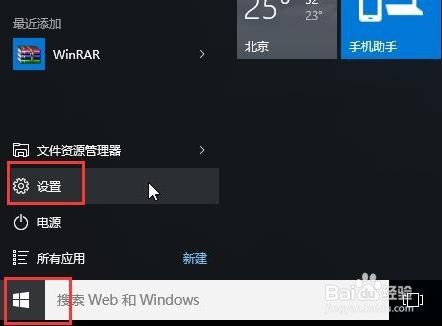
2、点击“更新和安全”
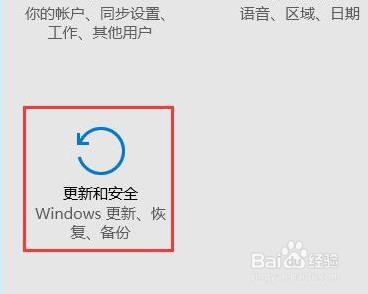
3、点击左侧的“恢复”选择“立即重新启动”
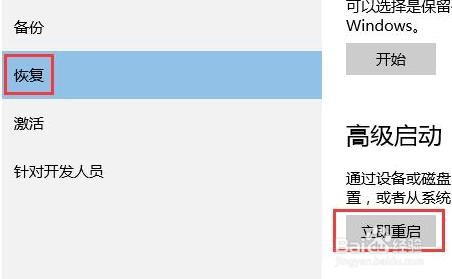
4、进入安全操作后点击“疑难解答”
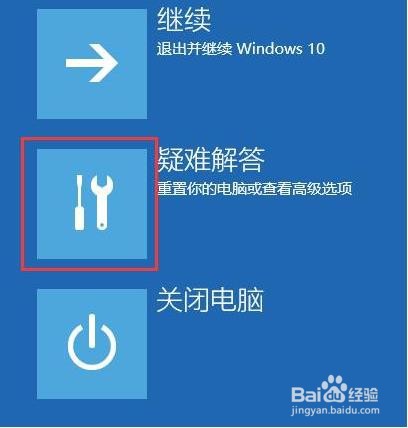
5、选择“高就选项”
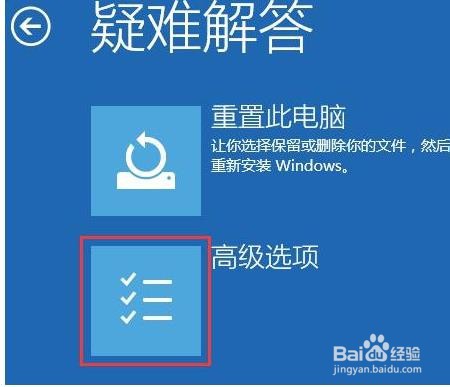
6、点击“启动修复”

7、点击“重启”按钮
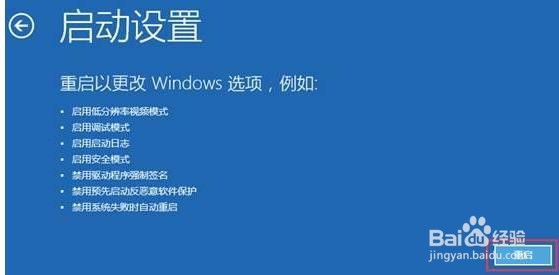
8、选择第四项“启动安全模式”

9、进入安全模式后就能卸载软件了

时间:2024-10-12 22:24:48
win10安全模式下如何卸载不兼容软件?建议大家一起来看看这篇分享吧!一定会对你有所帮助的!
工具/原料
华为MateBook
Windows10
win10安全模式下卸载不兼容软件教程
1、点击“开始”,找到“设置”
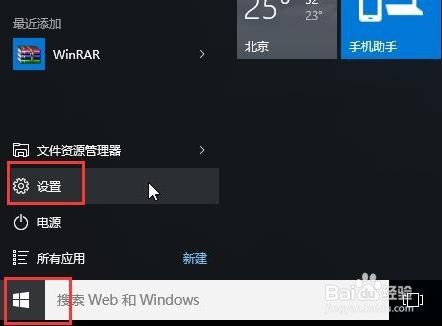
2、点击“更新和安全”
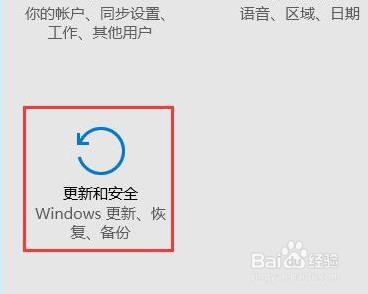
3、点击左侧的“恢复”选择“立即重新启动”
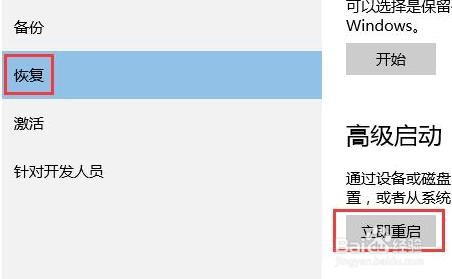
4、进入安全操作后点击“疑难解答”
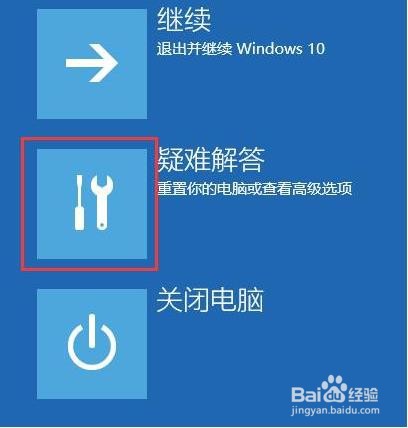
5、选择“高就选项”
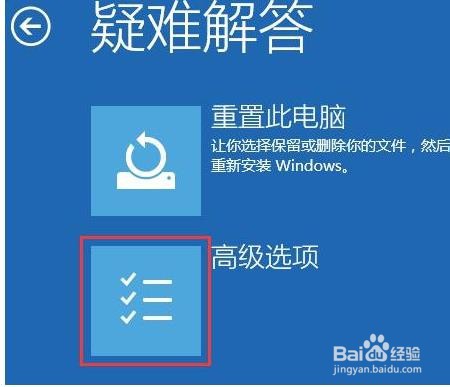
6、点击“启动修复”

7、点击“重启”按钮
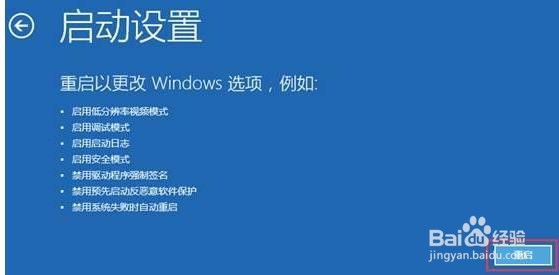
8、选择第四项“启动安全模式”

9、进入安全模式后就能卸载软件了

